Как да изпразите папката на изтритите елементи в Outlook 2013
Когато изтриете имейл съобщение от входящата си поща в Outlook 2013 или изтриете контакт, който вече не се нуждаете, тези елементи не се изтриват за постоянно. Те се изпращат в папка, наречена „Изтрити елементи“. Ако откриете по-късно, че всъщност имате нужда от елемент, който е изпратен в тази папка, можете да го възстановите до първоначалното му местоположение. Но ако сте сигурни, че всичко в папката Изтрити елементи е боклук, тогава можете да изпразните папката, за да освободите малко място.
Нашата статия по-долу ще ви покаже два различни метода за изпразване на папката Изтрити елементи. Можете да използвате всеки метод, когато папката стане твърде голяма или ако някои от изтритите ви съобщения съдържат чувствителна информация, която не искате никой, който има достъп до вашия компютър, да може да вижда.
Изпразване на папката на изтритите елементи в Outlook 2013
Стъпките в тази статия ще изтрият окончателно всички елементи, които са в папката Ви изтрити елементи. Няма да можете да възстановите елементи, които са били изтрити с помощта на метода по-долу.
Обърнете внимание, че в зависимост от начина, по който вашият имейл акаунт е конфигуриран в Outlook 2013, копията на имейлите, които изтривате от Outlook, все още могат да присъстват на вашия имейл сървър. Ако използвате POP имейл в Outlook 2013, тогава този метод ще изтрие само копието на имейла, което се съхранява в Outlook.
Стъпка 1: Стартирайте Outlook 2013.
Стъпка 2: Щракнете върху раздела File в горния ляв ъгъл на прозореца.

Стъпка 3: Щракнете върху бутона Инструменти за почистване вляво от Почистване на пощенската кутия .
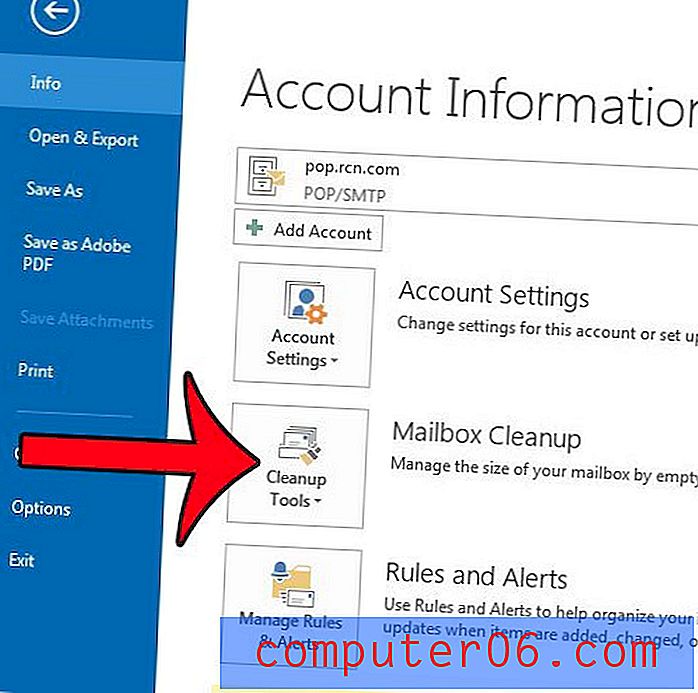
Стъпка 4: Щракнете върху опцията Папка на празните изтрити елементи .
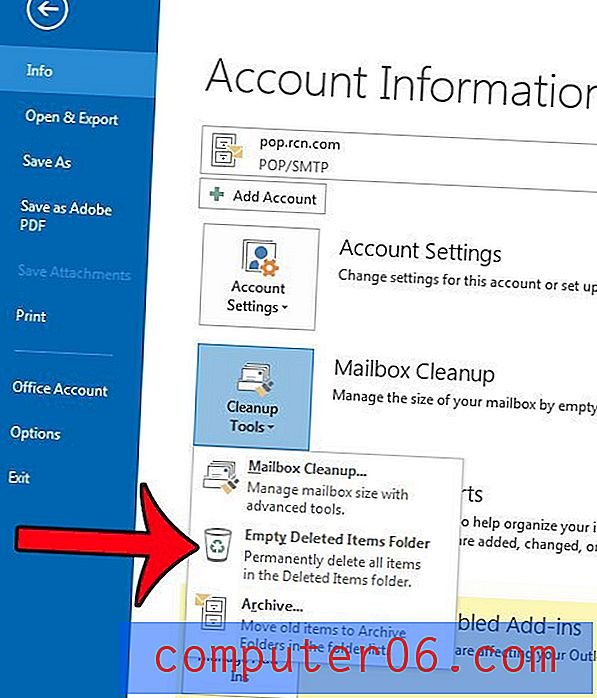
Стъпка 5: Щракнете върху бутона Да, за да потвърдите, че разбирате, че всичко в папката Изтрити елементи е на път да бъде изтрито за постоянно.
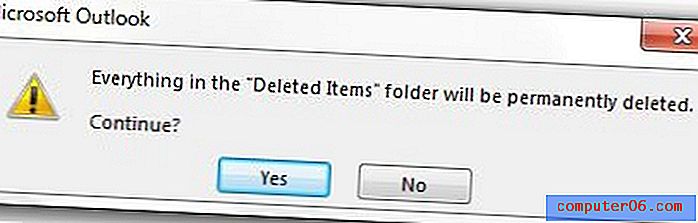
Алтернативен метод
Стъпките по-долу представят различен процес за изпразване на тази папка.
Стъпка 1: Намерете опцията за изтрити елементи в списъка с папки в лявата част на прозореца на Outlook 2013. Ако не виждате тези папки, можете да натиснете Ctrl + 6 на клавиатурата си, за да видите списъка с папки.
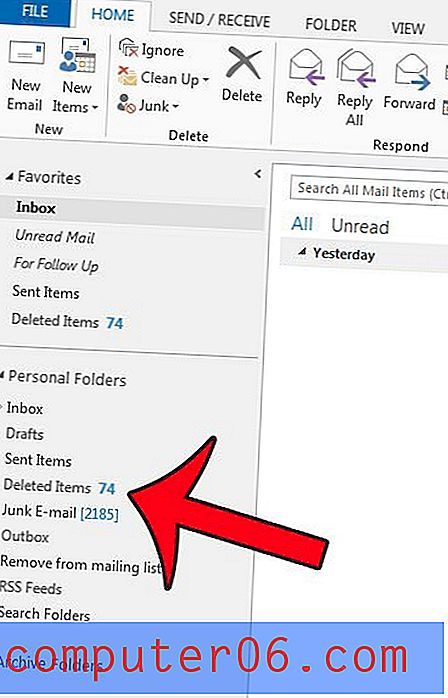
Стъпка 2: Щракнете с десния бутон върху папката Изтрити елементи, след което щракнете върху опцията Празна папка .
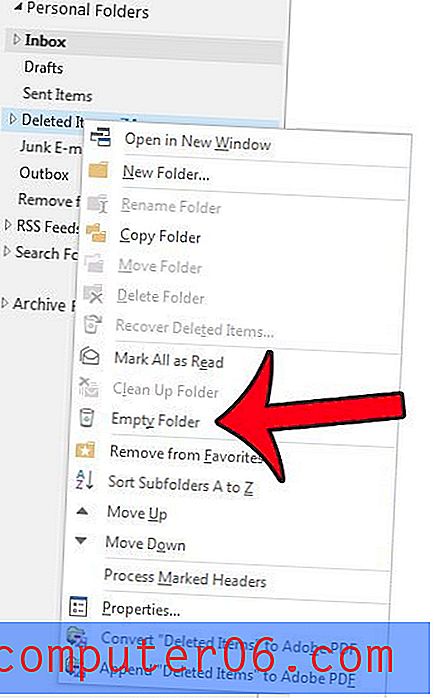
Стъпка 3: Щракнете върху бутона Да в изскачащия прозорец, за да потвърдите, че искате за постоянно да изтриете тези елементи.
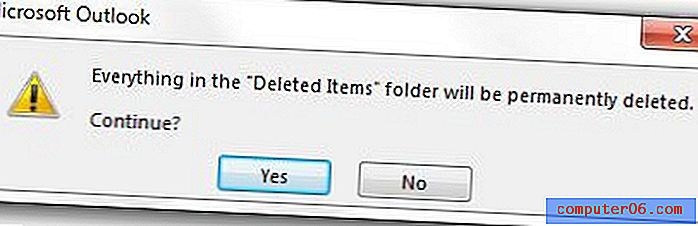
Има ли правило за електронна поща в Outlook 2013, което ви затруднява да намерите определени имейли? Тази статия ще ви покаже как да изтриете правила.



